i5 12400最好配什么主板裝Win7|i5 12400配B660裝Win7
- 2022-02-11 15:53:02 分類:教程
i5 12400處理器需要搭配600系列主板,該系列主板定位從低到高,推薦12代酷睿i3及以下CPU建議搭配H610主板;12代酷睿i5、i7建議搭配B660主板;12代酷睿i9建議搭配Z690主板,這篇文章是本站給大家?guī)淼?/span>i5 12400配B660裝Win7教程。
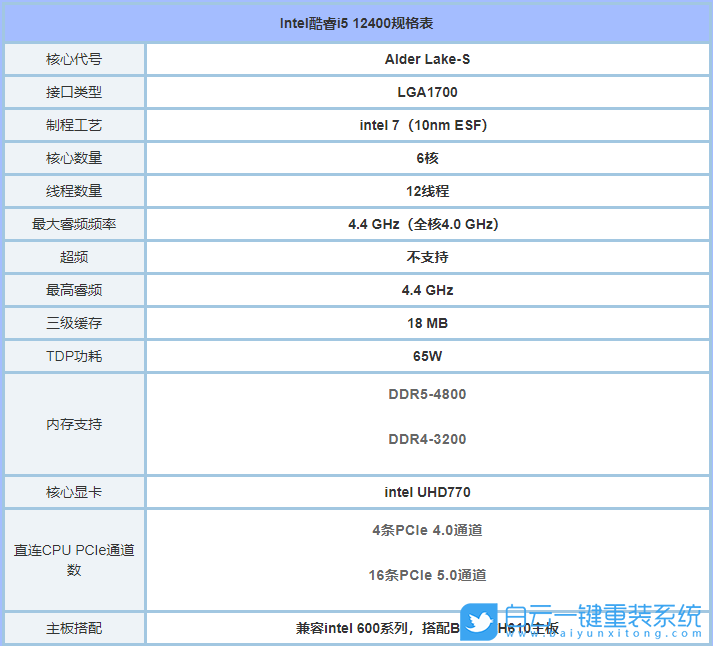
注:如果CPU型號后綴帶F,說明是無內(nèi)置核心顯卡,需要搭配獨(dú)立顯卡才可以點(diǎn)亮,就拿i5 12400和i5 12400F來說,規(guī)格基本一致,所以性能上也是相同的,前者內(nèi)置了UHD730核顯,后者無內(nèi)置核顯,所以在性價(jià)比方面更高,價(jià)格更實(shí)惠,但是前提必須有獨(dú)立顯卡才可以使用。
i5 12400最好配什么主板裝Win7?
i5 12400搭配的主板可以鎖定在B660和H610之間,H670一直以來,Intel H X70系列的主板都不受用戶待見。比上,它不支持CPU超頻;比下,有B X60在那頂著,而市面上也很少見到H X70系列的主板,所以基本上不需要考慮這個型號。
最終是用B660還是H610,主要是看具體需求以及價(jià)格問題。
1)需求問題:從B660的供電表現(xiàn)來看,H610的供電應(yīng)該也不會差,所以用H610來配i5 12400應(yīng)該是不會出現(xiàn)小牛拉大車的情況的,不過H610畢竟是入門定位的型號,很可能不會開放內(nèi)存超頻、RAID之類功能,并且擴(kuò)展性能也要比B660稍差一點(diǎn),比如M.2接口數(shù)量,背板I/O接口種類等。
如果你不考慮內(nèi)存超頻以及RAID功能,或者對存儲設(shè)備數(shù)量需求不大的話,推薦選擇H610主板會更加經(jīng)濟(jì)實(shí)惠,反之就選B660主板。
2)價(jià)格問題:由于這次Intel第12代CPU變化很多,比如接口類型直接躍升到LGA 1700,并加入了DDR5、PCIe5.0,因此這一代主板的設(shè)計(jì)變動也很大。
特別注意的是,目前12代CPU需要搭配獨(dú)立顯卡才能安裝成功。
下面就教大家i5 12400配B660主板裝Win7教程
最終是用B660還是H610,主要是看具體需求以及價(jià)格問題。
1)需求問題:從B660的供電表現(xiàn)來看,H610的供電應(yīng)該也不會差,所以用H610來配i5 12400應(yīng)該是不會出現(xiàn)小牛拉大車的情況的,不過H610畢竟是入門定位的型號,很可能不會開放內(nèi)存超頻、RAID之類功能,并且擴(kuò)展性能也要比B660稍差一點(diǎn),比如M.2接口數(shù)量,背板I/O接口種類等。
如果你不考慮內(nèi)存超頻以及RAID功能,或者對存儲設(shè)備數(shù)量需求不大的話,推薦選擇H610主板會更加經(jīng)濟(jì)實(shí)惠,反之就選B660主板。
2)價(jià)格問題:由于這次Intel第12代CPU變化很多,比如接口類型直接躍升到LGA 1700,并加入了DDR5、PCIe5.0,因此這一代主板的設(shè)計(jì)變動也很大。
特別注意的是,目前12代CPU需要搭配獨(dú)立顯卡才能安裝成功。
下面就教大家i5 12400配B660主板裝Win7教程
i5 12400配B660主板裝Win7注意事項(xiàng):
1、600系列(B660/Z690)大部分品牌主板不支持傳統(tǒng)模式,只能在UEFI模式下安裝Win7
2、需要注意在BIOS中關(guān)閉安全啟動和開啟CSM兼容模式
2、需要注意在BIOS中關(guān)閉安全啟動和開啟CSM兼容模式
3、UEFI+GPT安裝Win7的方法只適用于64位系統(tǒng)
4、UEFI模式安裝Win7,分區(qū)類型要用GPT分區(qū)
5、集顯UHD 770驅(qū)動還在適配中,盡請期待。目前i5 12400搭配技嘉B660主板搭配12代CPU需要采用獨(dú)立顯卡,并開啟CSM兼容模式。純UEFI環(huán)境加獨(dú)顯情況安裝Win7不支持開CSM的情況可能就會出現(xiàn)卡logo的情況一直不動,就需要我們采用教程中勾選卡LOGO解決方案。(注意:如果UEFI模式能開啟CSM情況,優(yōu)先BIOS開啟CSM安裝Win7,如果沒有CSM情況才采用勾選卡LOGO方案)。
6、如果出現(xiàn)I219-V網(wǎng)卡(intel 219-V,219分17版本 1-7版本可以,8-17版本不行。如果出現(xiàn)I219-V的網(wǎng)卡安裝Win7后出現(xiàn)感嘆號或X的,可以使用白云一鍵重裝系統(tǒng)下的I219-V網(wǎng)卡適配Win7功能進(jìn)行解決)
5、集顯UHD 770驅(qū)動還在適配中,盡請期待。目前i5 12400搭配技嘉B660主板搭配12代CPU需要采用獨(dú)立顯卡,并開啟CSM兼容模式。純UEFI環(huán)境加獨(dú)顯情況安裝Win7不支持開CSM的情況可能就會出現(xiàn)卡logo的情況一直不動,就需要我們采用教程中勾選卡LOGO解決方案。(注意:如果UEFI模式能開啟CSM情況,優(yōu)先BIOS開啟CSM安裝Win7,如果沒有CSM情況才采用勾選卡LOGO方案)。
6、如果出現(xiàn)I219-V網(wǎng)卡(intel 219-V,219分17版本 1-7版本可以,8-17版本不行。如果出現(xiàn)I219-V的網(wǎng)卡安裝Win7后出現(xiàn)感嘆號或X的,可以使用白云一鍵重裝系統(tǒng)下的I219-V網(wǎng)卡適配Win7功能進(jìn)行解決)
i5 12400配B660主板裝Win7安裝前需要準(zhǔn)備的工具
一、安裝前的準(zhǔn)備工作
1、備份U盤和磁盤所有重要數(shù)據(jù)
2、8G或以上大小的啟動U盤,推薦使用白云一鍵重裝工具(工具特點(diǎn):1、支持PE下自動修復(fù)UEFI+GPT引導(dǎo),2、支持LEGACY/UEFI雙引導(dǎo),3、一鍵裝機(jī)自動注入Nvme+USB3.X驅(qū)動)制作帶有Win7系統(tǒng)(該系統(tǒng)通過驅(qū)動總裁,集成最新的USB驅(qū)動,解決安裝Intel 6代CPU以上機(jī)型時USB無法使用問題,解決最新Intel 8/9/10/11/12代(部分型號)CPU裝Win7問題,完美支持B460/B560/B660/Z490/Z590/Z690/H510等主板USB驅(qū)動以及UHD610/620/630/P630集顯驅(qū)動)的啟動U盤。也可以選擇功能更齊全的U盤魔術(shù)師進(jìn)行啟動U盤制作,不過需另外下載系統(tǒng)。
3、支持B660主板的Win7系統(tǒng)下載(1、新機(jī)型集成USB3.1/USB3.2驅(qū)動,解決安裝過程無法識別USB設(shè)備的問題,2、全新支持12代CPU USB驅(qū)動和Intel i225-V驅(qū)動UHD 770集顯驅(qū)動)
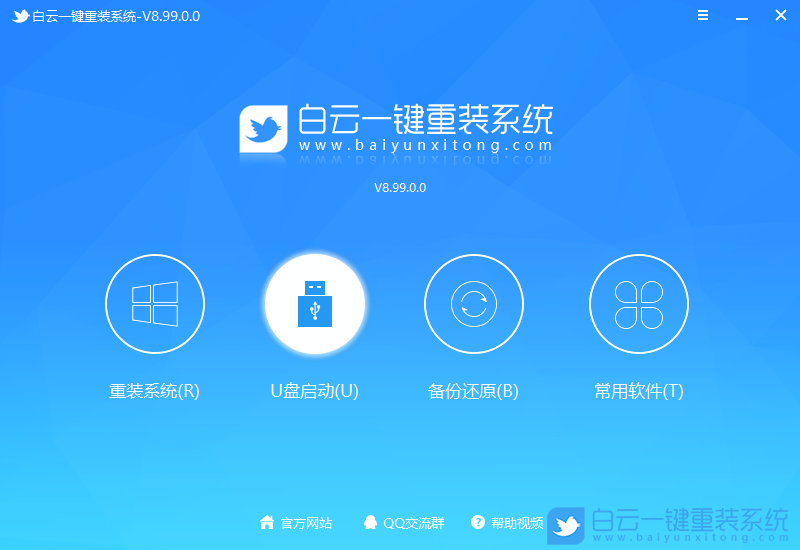
二、i5 12400配B660主板裝Win7系統(tǒng)BIOS設(shè)置步驟(采用的技嘉B660M GAMING DDR4主板,安裝Win7重要一步)
1、電腦重啟或重新開機(jī)的時候,也就是在出現(xiàn)技嘉logo的界面,連續(xù)按 Del 鍵,進(jìn)入BIOS設(shè)置;
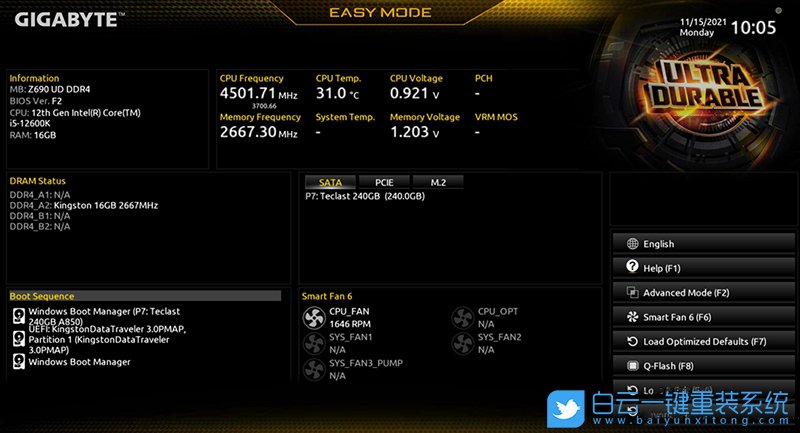
2、按鍵盤方向鍵,切換到Boot選項(xiàng)卡,進(jìn)入安全啟動模式,將Secure Boot改成Disabled,關(guān)閉安全啟動,裝Win7要關(guān)閉安全啟動;
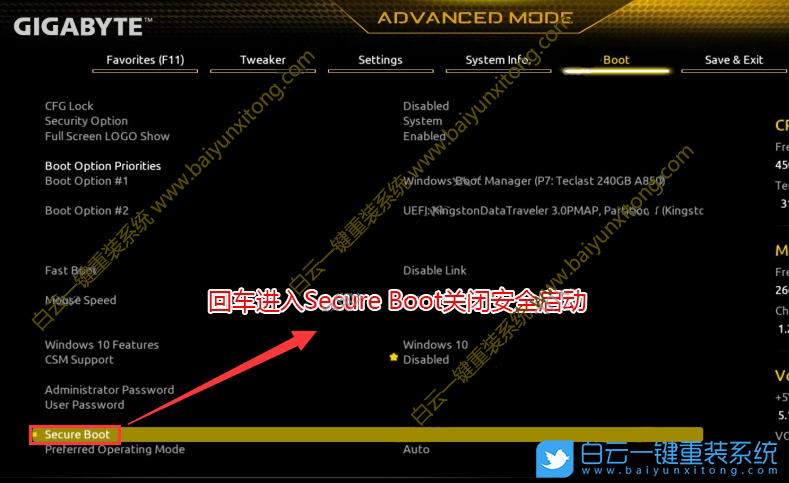
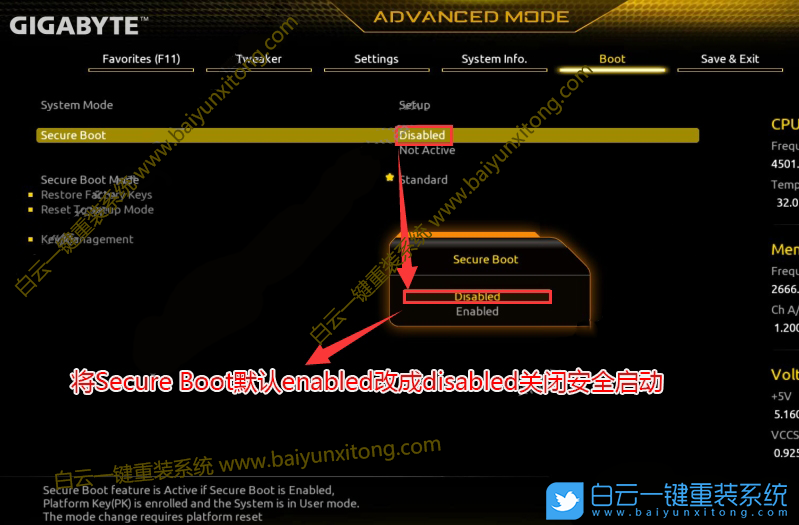
3、接著將Windows 10 功能設(shè)置為"其它操作系統(tǒng)",意思是支持Win7系統(tǒng),如果顯卡使用的是獨(dú)顯,還要開啟CSM兼容模式;
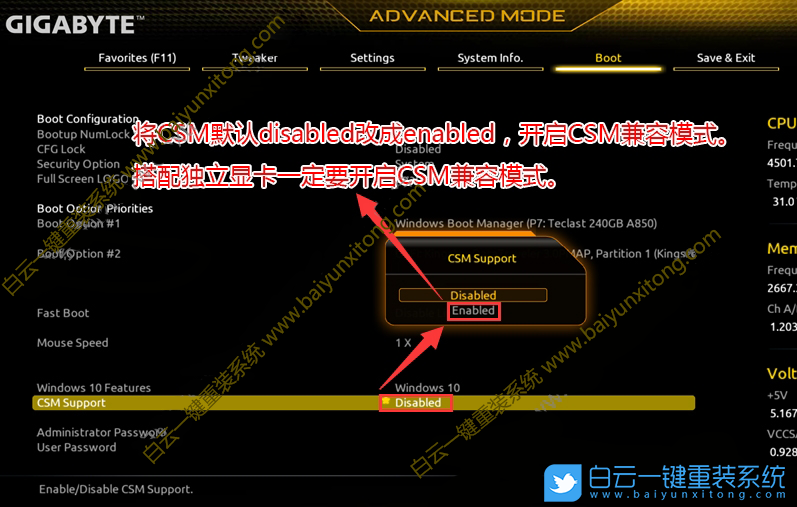
4、切換到Settings選項(xiàng)卡,進(jìn)入VMD setup menu選項(xiàng),將VMD controller改成Disabled關(guān)閉VMD,這里一定要關(guān)閉Intel VMD,否則安裝Win7會出現(xiàn)藍(lán)屏情況;
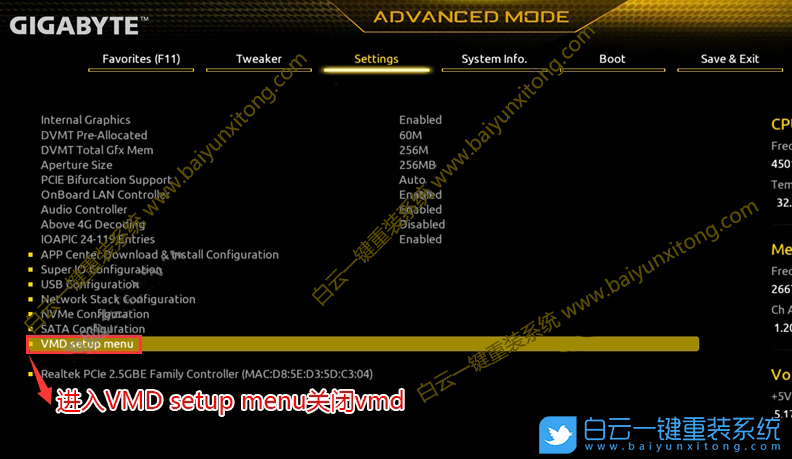
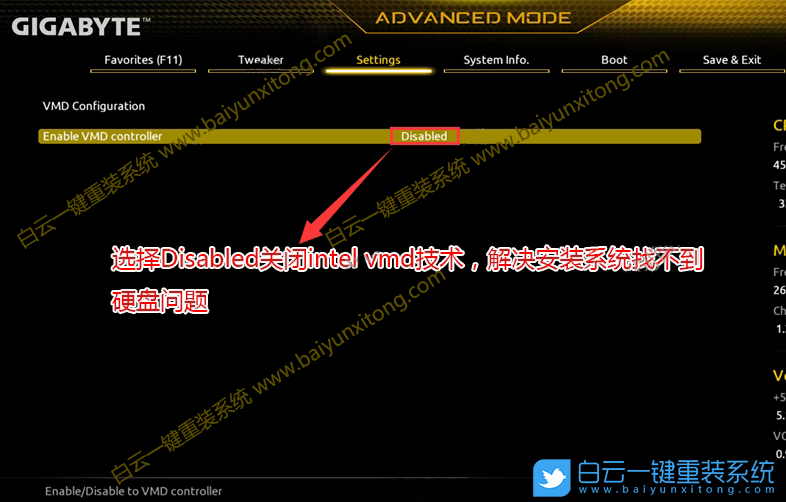
5、BIOS修改完成后,按F10保存。再往電腦插入制作好的U盤啟動盤,在重啟的時候連續(xù)按F12,回車選擇已經(jīng)識別到的U盤啟動項(xiàng)(默認(rèn)有UEFI U盤啟動和傳統(tǒng)模式,這里記得要UEFI啟動的就要制作支持UEFI的U盤啟動);
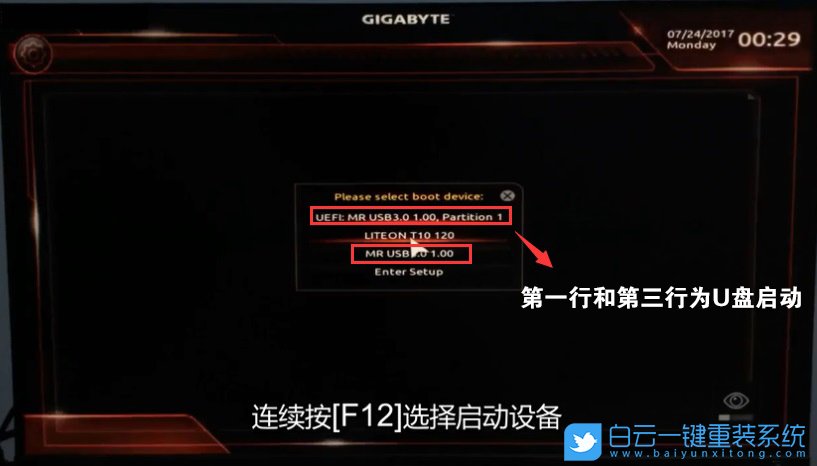
6、白云裝機(jī)PE下,回車選擇02.啟動Windows_10PE_64位(適合新機(jī)器);
注:Legacy方式啟動時有菜單選擇,UEFI方式啟動時自動進(jìn)入Win10 PE

三、i5 12400配B660主板裝Win7需要采用UEFI引導(dǎo),分區(qū)類型要為GPT(如果默認(rèn)存在分區(qū),建議重新分區(qū)不保留以前的ESP等分區(qū))
1、進(jìn)入已經(jīng)制作好的U盤PE系統(tǒng),雙擊運(yùn)行PE桌面工具箱里面的DiskGenius分區(qū)工具,然后點(diǎn)擊菜單欄的硬盤,在打開的下拉菜單項(xiàng)中,選擇轉(zhuǎn)換分區(qū)表類型為GUID格式(如果不是GPT格式,則需要轉(zhuǎn)換),然后點(diǎn)擊左上角的保存更改即可;
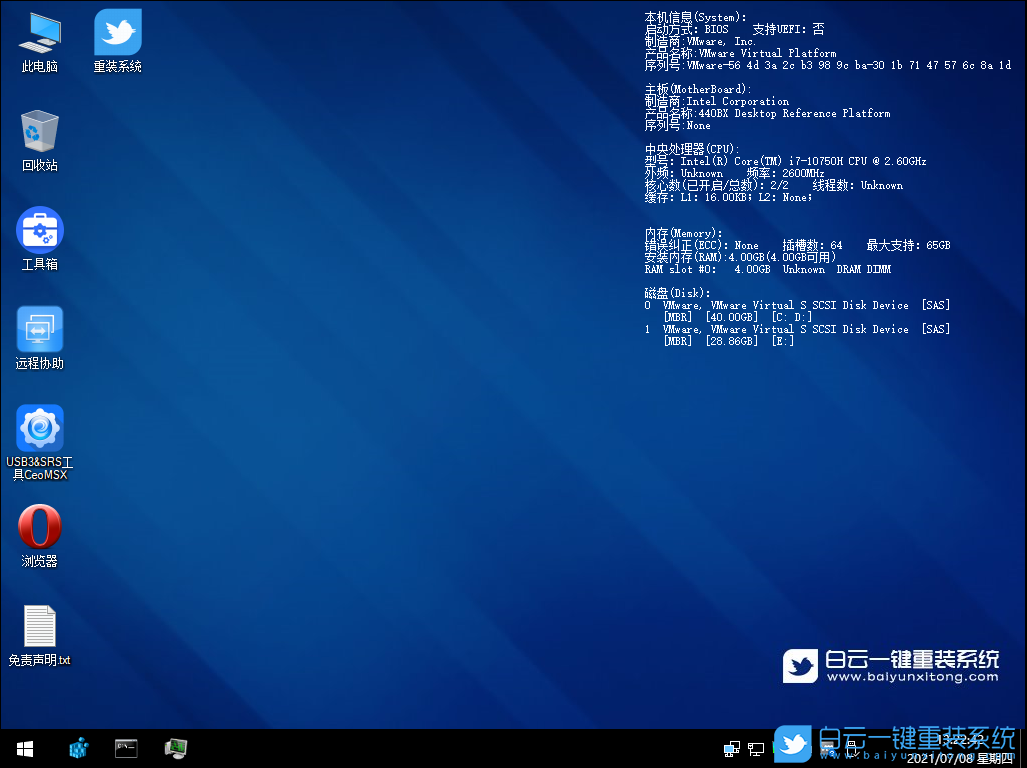


2、DiskGenius分區(qū)工具菜單欄,選擇要分區(qū)的磁盤,然后點(diǎn)擊上面的快速分區(qū);

3、快速分區(qū)窗口中,選擇GUID分區(qū)表類型,然后選擇分區(qū)數(shù)目(大家可以根據(jù)實(shí)際情況看要劃分多少個分區(qū)),勾選創(chuàng)建新ESP分區(qū)和創(chuàng)建MSR分區(qū),然后就是磁盤空間大小的設(shè)置,推薦C盤大小大于60G比較好,最后如果是SSD固態(tài)硬盤的話,要選擇4096扇區(qū)進(jìn)行4K對齊;

4、分區(qū)完成后,可以看到ESP和MSR分區(qū)已經(jīng)完成,也就說明EFI系統(tǒng)引導(dǎo)分區(qū)已經(jīng)建立完成,可以安裝系統(tǒng)了;

四、i5 12400配B660主板裝Win7過程(自動安裝Intel 12代CPU USB和網(wǎng)卡驅(qū)動)
1、以上操作做完后,運(yùn)行桌面的"重裝系統(tǒng)"工具。在打開的白云一鍵重裝系統(tǒng)窗口,選擇重裝系統(tǒng);
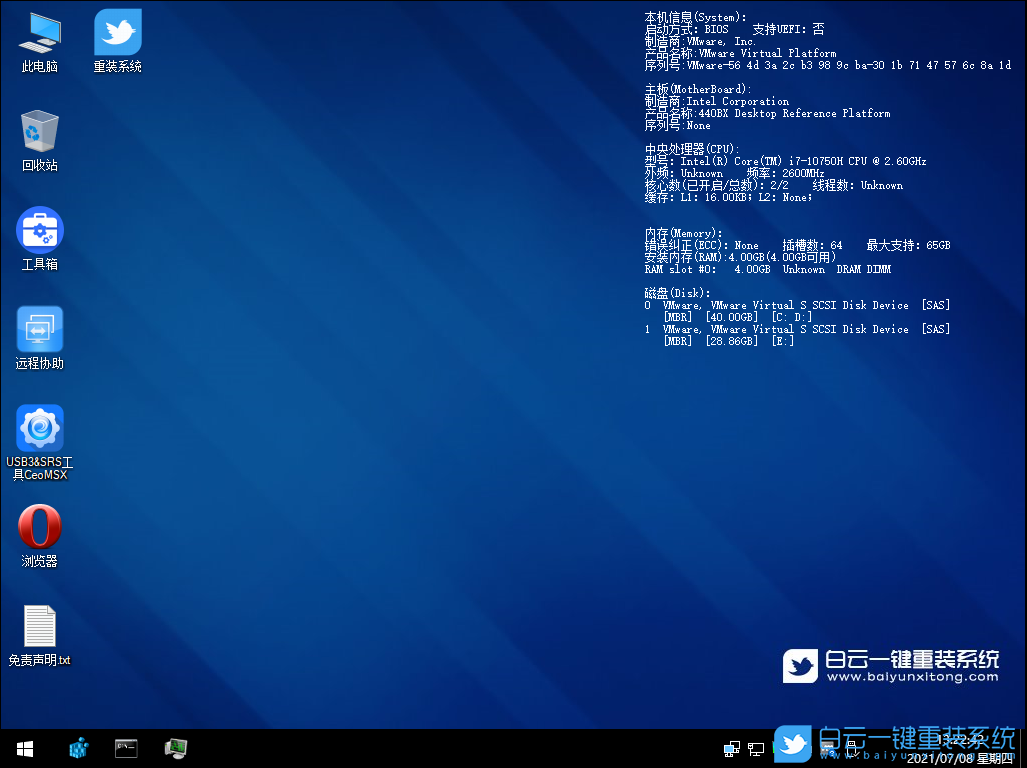
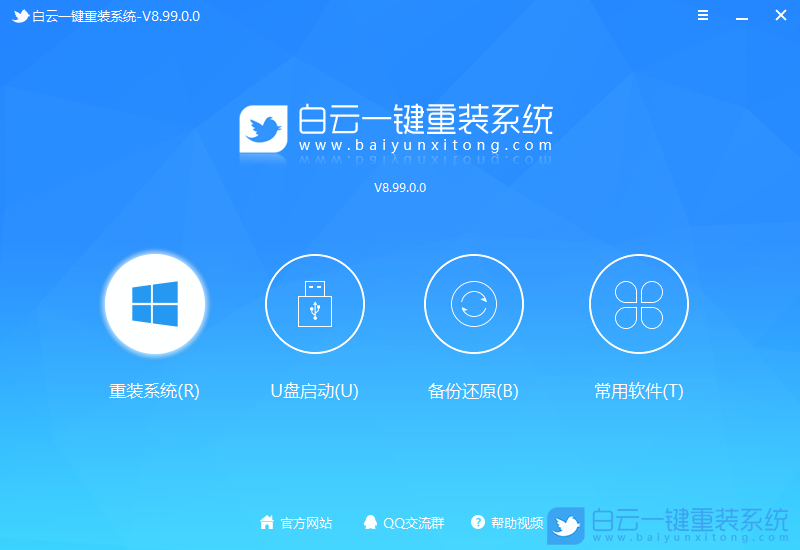
2、選擇下載好的Win7系統(tǒng)(建議使用本站的Win7系統(tǒng),自帶USB驅(qū)動、顯卡、Nvme驅(qū)動)及要安裝的盤符,一般情況是C盤(根據(jù)不同的硬盤分區(qū)),注意:當(dāng)主板BIOS中無法開啟CSM兼容模式情況,用UEFI安裝Win7卡lgoo的情況,才勾選“解決UEFI WIN7 64位卡LOGO"選項(xiàng),如果沒出現(xiàn)不建議勾選,另外注意勾選后可根據(jù)實(shí)際情況選擇適配老機(jī)器或適配新機(jī)器,建議600系列主板和Intel 12代CPU機(jī)器選擇適配新機(jī)型,反之選擇適配老機(jī)型,如果其中一種方式不行可選擇另一個方案,然后點(diǎn)擊一鍵安裝;
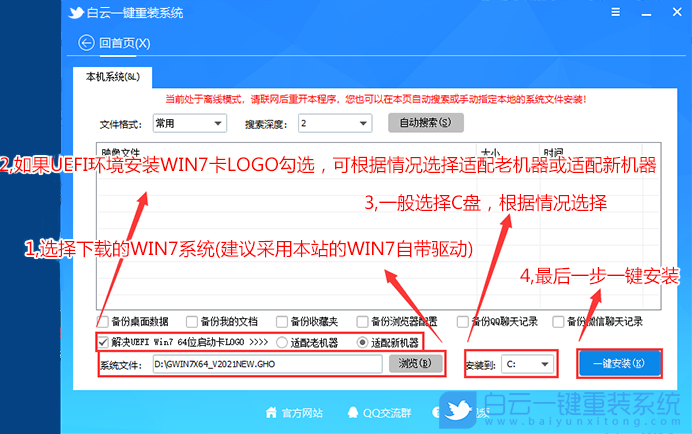
注意:如果勾選了還出現(xiàn)卡LOGO情況,檢查雙硬盤有時容易出現(xiàn)引導(dǎo)盤符不對的情況,我們可以通過DiskGenius分區(qū)工具進(jìn)行查看當(dāng)前硬盤的ESP分區(qū)盤符,然后進(jìn)行指定引導(dǎo)盤符
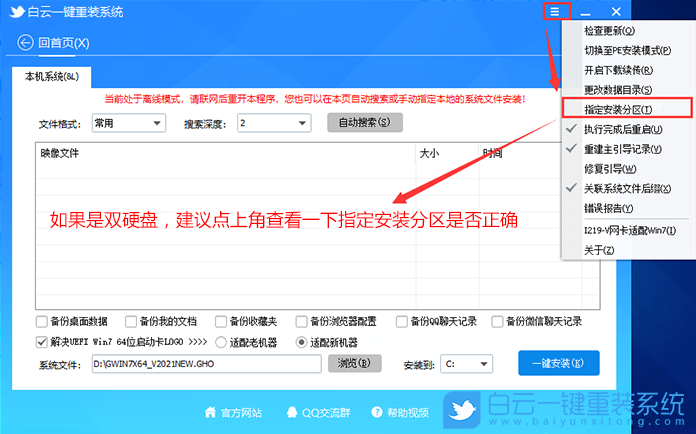
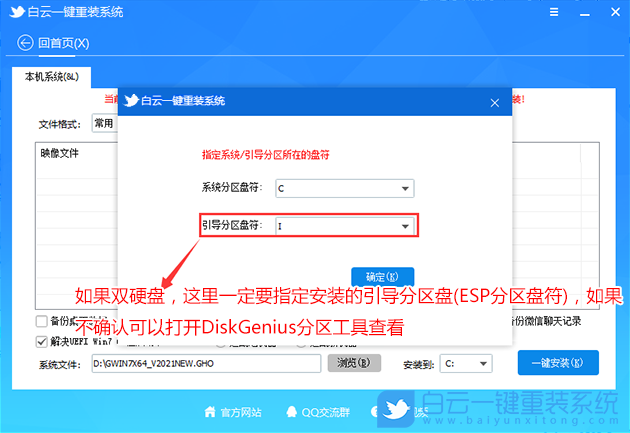
3、等待安裝程序安裝Win7系統(tǒng);

4、拔掉U盤電腦重啟后,系統(tǒng)會自動完成后續(xù)的程序安裝,安裝提示加載成功后,在安裝過程中會加載USB等相關(guān)驅(qū)動,整個過程全自動完成,直到看到桌面為止,系統(tǒng)就徹底安裝成功了。如果進(jìn)入系統(tǒng)后,驅(qū)動不完整,可以點(diǎn)擊桌面的驅(qū)動總裁補(bǔ)全驅(qū)動;
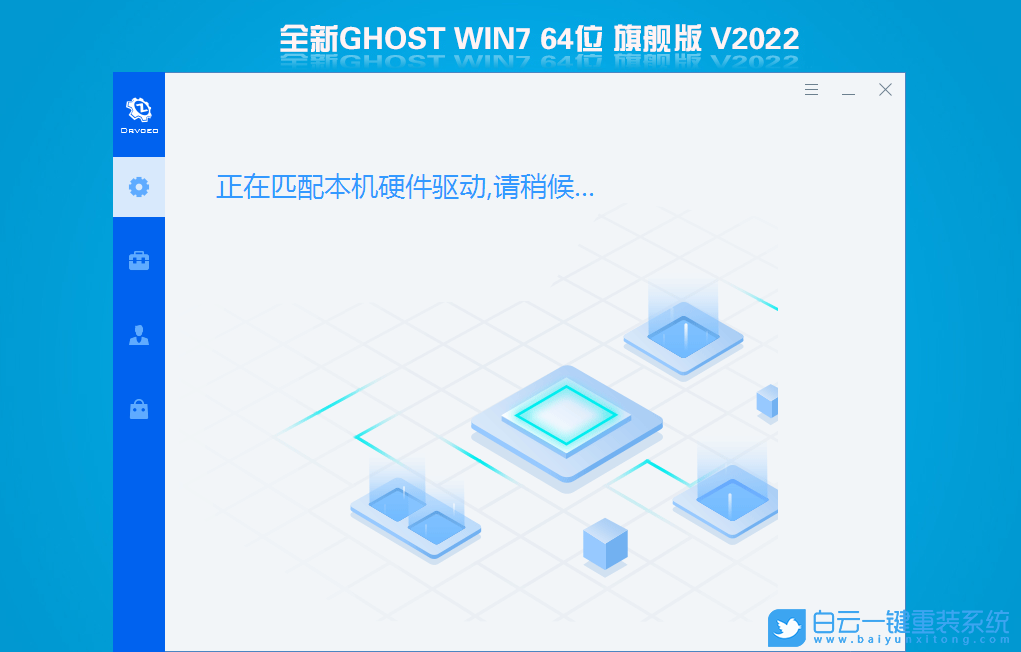
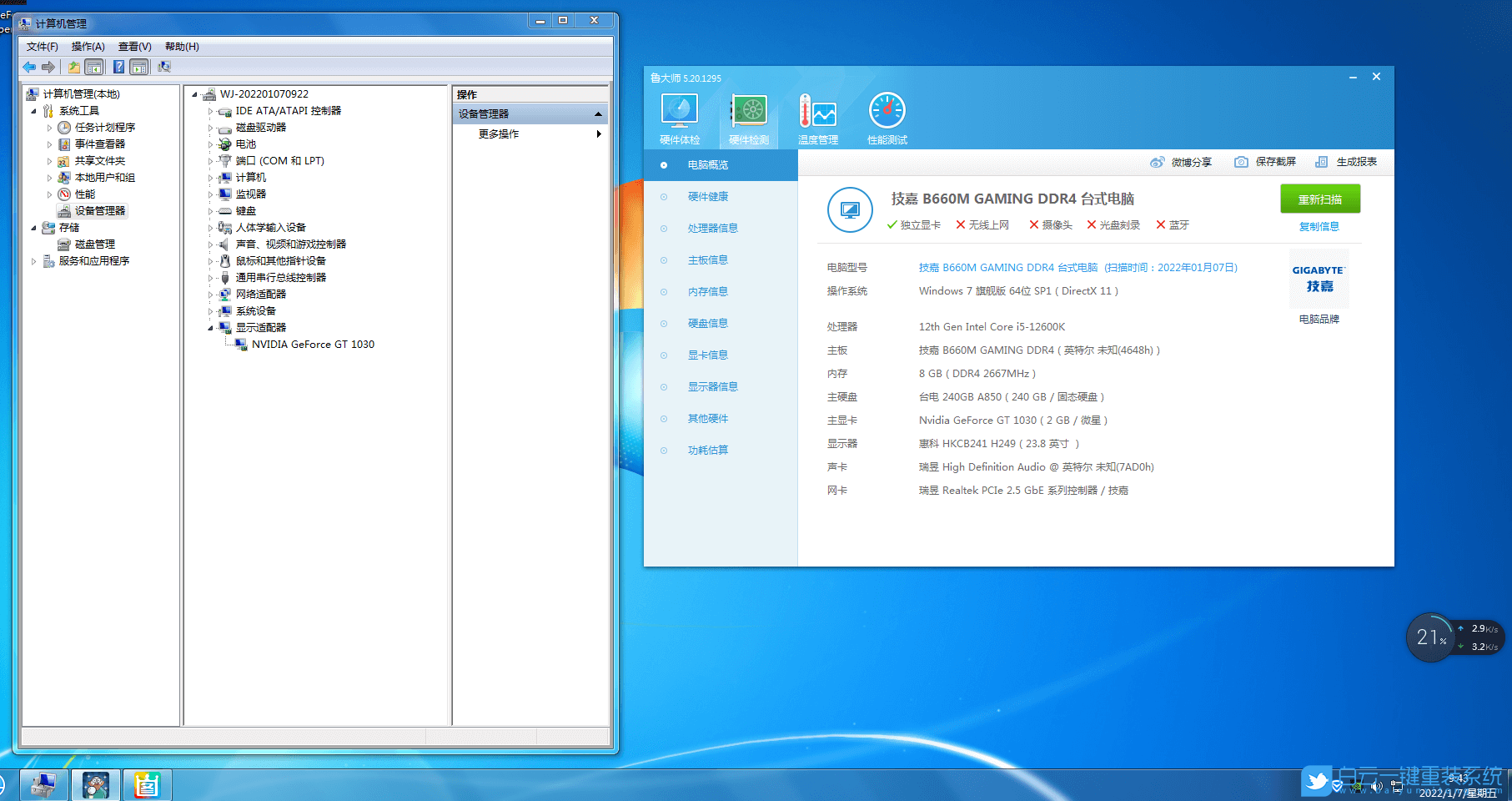
i5 12400最好配什么主板裝Win7|i5 12400配B660裝Win7相關(guān)教程
- ThinkPad T14 2022銳龍版筆記本重裝系統(tǒng)Win11
- 榮耀MagicBook Pro銳龍版2020筆記本重裝系統(tǒng)Win11
- 如何使用重裝系統(tǒng)軟件重裝Win10
- 外星人Alienware X17 R1筆記本重裝系統(tǒng)Win11
- msi微星Modern15筆記本怎么重裝系統(tǒng)Win11
- Terrans Force X599 2070 97K筆記本重裝系統(tǒng)Win11
- 吾空X17武仙筆記本怎么重裝系統(tǒng)Win11
- 索尼VAIO侍14Ultra筆記本重裝系統(tǒng)Win10
- 榮耀MagicBook 14 2021銳龍筆記本重裝系統(tǒng)Win11
- 吾空迦紗ST筆記本怎么重裝系統(tǒng)Win11

Win10如何在非觸屏設(shè)備打開經(jīng)典模式屏幕鍵盤|怎么打開屏幕鍵盤使用搭載win10系統(tǒng)的 觸屏設(shè)備用戶打開屏幕鍵盤,可以直接按設(shè)置 - 設(shè)備 - 輸入,里面就可以找到屏幕鍵盤的開關(guān)。 但是對

聯(lián)想拯救者刃7000K 2021臺式電腦11代CPU怎么裝Win7聯(lián)想拯救者刃7000K 2021系列臺式電腦,是聯(lián)想推出的臺式電腦,目前共有4款產(chǎn)品。英特爾酷睿i開頭11代系列處理器,默認(rèn)預(yù)裝



